Predloge za izpis bilanc
Modul omogoča izdelavo bilančnih pregledov.
V programu lahko pripravimo več predlog za izpis bilanc in odgovarjajočih formul za ustrezni izračun.
 |
Ker trenutno še nimamo definirane nobene predloge za izpis bilančnih poročil, imamo na voljo dva gumba:
S klikom na ta gumb se nam odpre vnosna maska, kjer lahko vnesemo podatke za novo predlogo bilance [3].
S klikom na ta gumb pa lahko uvozimo predloge bilanc [2].
Pri izdelavi predloge za bilančna poročila si lahko pomagate z vnaprej pripravljenimi primeri standardnih bilančnih poročil [7], kot so npr. Bilanca stanja in Izkaz poslovnega izida za gospodarske družbe in samostojne podjetnike. |
1. Pregled in iskanje predlog
Na strani pregled in iskanje lahko iščemo in preglejujemo že obstoječe predloge za izpis bilanc, lahko pa tudi naredimo novo predlogo za izpis bilance [3].
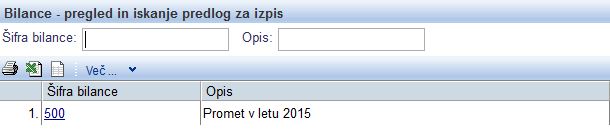 | ||||
| ||||
Predlogo lahko poiščemo po dveh iskalnih kriterijih:
- Šifra bilance (vpišemo šifro, ki označuje bilanco, ki jo iščemo)
- Opis (vpišemo besedilo, ki označuje bilanco, ki jo iščemo)
Predlogo odpremo tako, da kliknemo na aktivno povezavo "Šifra bilance".
1.1 Uvoz bilančnih predlog
S klikom na Več lahko uvozimo predloge bilanc iz oblike XML ali pa iz programa Pantheon [2]:
2. Uvoz predlog
Opcija za uvoz bilančnih predlog je na voljo z izbiro "Več:" na strani za pregled in iskanje predlog [1].
Bilančne predloge lahko uvozimo v dveh formatih:
- Uvoz predlog iz datotek XML, ki jih najdemo med primeri [7] ali pa jih izvozimo iz drugega podjetja.
- Uvoz predlog iz drugih programov. Trenutno je podprt uvoz predlog iz programa Pantheon.
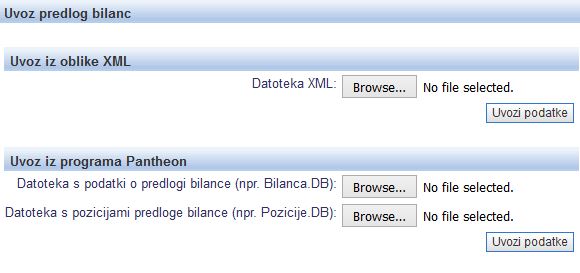 | ||||
| ||||
2.1 Uvoz predlog za bilance iz datoteke XML
To možnost lahko uporabimo v primeru, ko smo predlogo pred tem izvozili v XML. To naredimo tako, da s klikom na gumb izberemo izvoz podatkov v XML, kot nam kaže spodnja slika:
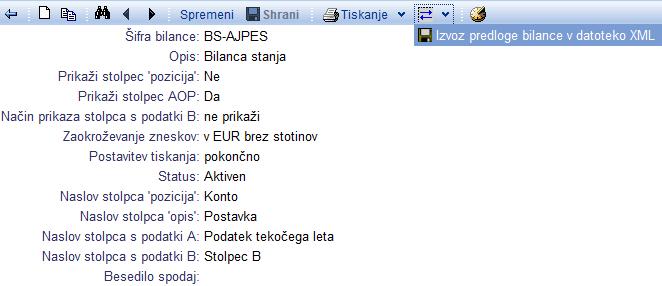 | ||||
| ||||
S klikom na ![]() poiščemo predlogo, jo izberemo in nato uvozimo s klikom na gumb .
poiščemo predlogo, jo izberemo in nato uvozimo s klikom na gumb .
2.2 Uvoz bilanc iz programa Pantheon
Za uvoz potrebujemo dve datoteki s končnico .DB, in sicer datoteko z bilanco ter datoteko s postavkami bilance. S klikom na ![]() poiščemo vsako od teh datoteke, jo izberemo in nato obe naenkrat uvozimo s klikom na gumb .
poiščemo vsako od teh datoteke, jo izberemo in nato obe naenkrat uvozimo s klikom na gumb .
3. Urejanje predloge za izpis bilance
V vnosno masko lahko vnesemo nove oz. spremenimo že obstoječe podatke za predlogo bilance:
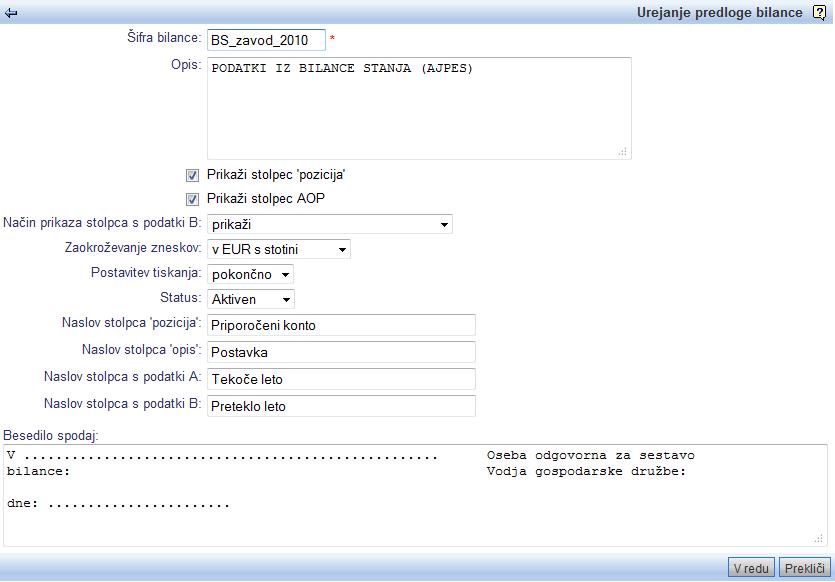 | ||||
| ||||
| Šifra bilance | Vpišemo poljubno šifro, ki bo označevala bilanco. |
| Opis | Vpišemo poljubno besedilo, ki bo označevalo bilanco. |
| Prikaži stolpec AOP | Polje označimo |
| Prikaži stolpec 2 | Polje označimo |
| Način prikaza stolpca s podatki B | Izberemo ali se stolpec s podatki B prikaže ali ne ali pa se uporabijo formule za prikaz iz stolpca A. |
| Zaokroževanje zneskov | Izberemo, kakšno zaokroževanje zneskov želimo. Izbiramo lahko med:
|
| Postavitev tiskanja | Izberemo ali želimo pokončno ali ležeče tiskanje predloge za bilanco. |
| Status | S klikom na |
| Naslov stolpca 'pozicija' | Vpišemo besedilo, ki bo označevalo stolpec 'pozicija'. |
| Naslov stolpca 'opis' | Vpišemo besedilo, ki bo označevalo stolpec 'opis'. |
| Naslov stolpca s podatki A | Vpišemo besedilo, ki bo označevalo prvi stolpec. |
| Naslov stolpca s podatki B | Vpišemo besedilo, ki bo označevalo drugi stolpec. |
| Besedilo spodaj | V tem polju lahko vidite besedilo, ki se bo kasneje izpisalo na predlogi. |
Vnos podatkov potrdimo s klikom na .
4. Predogled predloge bilance
Ko smo vnesli vse podatke za predlogo bilance in vnos potrdili s klikom na , se nam odpre predogled predloge:
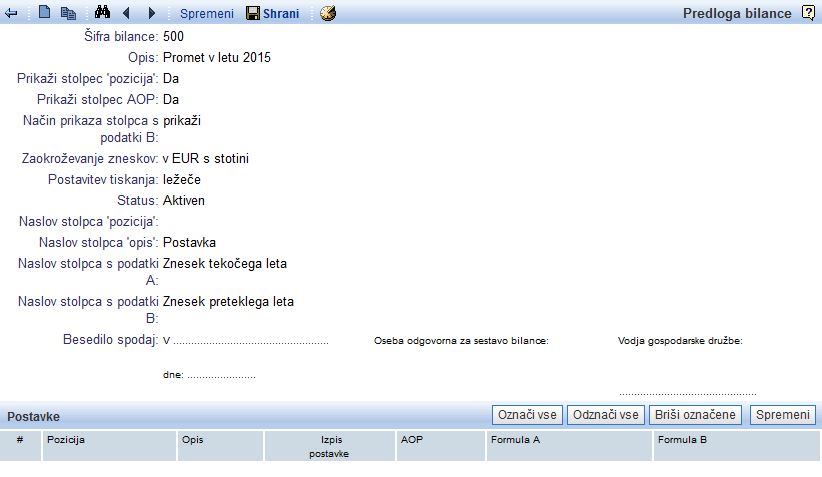 |
S klikom na gumb odpremo vnosno masko,kjer lahko vnesemo postavke za predlogo bilance [5]
Polega tega, imamo na voljo tudi naslednje gumbe:
S klikom na ta gumb označimo ![]() vse postavke.
vse postavke.
S klikom na ta gumb odznačimo vse postavke, ki so označene.
S klikom na ta gumb izbrišemo vse postavke, ki so označene.
5. Vnos postavk za predlogo bilance
Ko na strani za predogled predloge bilance kliknemo na gumb , se nam odpre vnosna maska, kjer lahko vnesemo postavke za predlogo bilance:
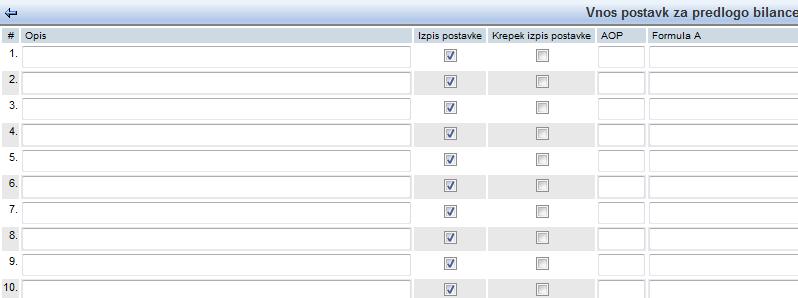 | ||||
| ||||
V vnosna polja vnesemo naslednje podatke:
| Opis | Vpišemo besedilo, ki se kasneje izpiše kot naziv postavke. |
| Izpis postavke | Polje označimo |
| Krepek izpis postavke | Polje označimo |
| AOP | Pri bilancah za AJPES vpišemo številko iz stolpca AOP, kot je le-ta določena na predpisanem obrazcu za AJPES. Številka se uporablja pri računalniški izmenjavi podatkov. |
| Formula A | Vpišemo formulo za izračun podatka, ki se na izpisu pojavi v A stolpcu. Podrobnejši opis formul najdemo na strani formule bilanc [6]. |
V primeru, da želimo še več postavk, vpišemo število dodatnih postavk in kliknemo na gumb .
Vnos postavk potrdimo s klikom na gumb .
5.1 Možne napake pri vnosu postavk za predlogo bilance
Ko vnašamo postavke, lahko pride do napak in program nas na to opozori z naslednjimi besedili:
- Referenca na postavko ne obstaja: Postavka z dano pozicijo ne obstaja.
- Ciklična referenca: Ciklično sklicevanje na formulo postavke ni možno, zato moramo napako odpraviti.
- Pozicija lahko vsebuje le številke: Program nam javi napako, če vpišemo kaj drugega kot številko.
- Izraz se ne sme začeti z operatorjem: Program nas opozori, da formule ne smemo začeti z operatorjem.
- Manjka ']': Program javlja, da izraz ni uravnotežen. Verjetno smo začeli z [ in pozabili dodati končni znak ].
- Manjka ')': Program javlja, da izraz ni uravnotežen. Verjetno smo začeli z ( in pozabili dodati končni znak).
- Izraz se ne sme končati z operatorjem: Program nas opozarja, da smo izraz končali z operatorjem, kar ni možno.
- Nepričakovani znak oz. neznani operator: Program nas opozori, da smo vnesli znak, ki ne sme biti uporabljen v formuli.
- Manjka operand: V formuli manjka operand (konstanta ali spremenljivka)
- Manjka operator: V formuli manjka operator +, -, *, /
- Manjka izraz v oklepajih (prazna vrednost): Izraz v oklepajih ne sme biti prazen ()
- Nepravilna sintaksa pogoja: Pravilna sintaksa pogoja je [pogoj:izrazIzpolnjen]izrazNiIzpolnjen
- Napačna oznaka spremenljivke: Dovoljene oznake spremenljivk so K, D, S, P, O, A, B
- Neznana napaka: Program opozarja, da je zasledil napako, vendar je ne prepozna.
6. Formule bilanc
V formulah lahko uporabljamo:
- Konstante
V formulah lahko uporabimo poljubna števila. Če želimo uporabiti negativno število, ga moramo dati v oklepaje.
Primeri:
5; 23; 12,4; (-342)
- Spremenljivke
Z njimi se sklicujemo na konte glavne knjige ali na druge postavke bilance.
Vsaka spremenljivka je sestavljena iz začetnega znaka #, znaka za vrsto spremenljive (K, D, S, P, O, A, B), reference in končnega znaka #.
- Dovoljeni znaki za vrsto spremenljivke:
- K - kreditni promet konta v obdobju
- D - debetni promet konta v obdobju
- P - kreditni saldo konta na dan, ki ga vnesemo, kot konec obdobja. To je razlika med celotnim kreditnim in celotnim debetnim prometom na kontu.
- O - debetni saldo konta na dan, ki ga vnesemo, kot konec obdobja. To je razlika med celotnim debetnim in celotnim kreditnim prometom na kontu.
- A - referenca na vrstico v prvem stolpcu bilance.
- B - referenca na vrstico v drugem stolpcu bilance.
- S - končni saldo konta v absolutni vrednosti t.j. saldo na dan, ki ga vnesemo, kot končni datum obdobja. Znesek je absolutna vrednost razlike med celotnim kreditnim in debetnim prometom na kontu.
- N - število knjižb na kontu v obdobju.
- Z - končni saldo konta v absolutni vrednosti tj. Saldo na dan, ki ga vnesemo, kot začetni datum obdobja.
- H - kreditni saldo konta na dan, ki ga vnesemo, kot začetek obdobja. To je razlika med celotnim kreditnim in celotnim debetnim prometom na kontu.
- G - debetni saldo konta na dan, ki ga vnesemo, kot začetek obdobja. To je razlika med celotnim debetnim in celotnim kreditnim prometom na kontu.
- Referenca na številko konta (K, D, S, P, N ali O) ali na pozicijo postavke (A ali B)
Za iskanje knjižbe po stroškovnih mestih se uporabi simbol $. Za stroškovno mesto 01 bi bil torej zapis $01. |
Možna je tudi uporaba posebnih znakov %, _, [] ki nadomestijo eno ali več številk v referenci:
- % - nadomesti nič ali več znakov
Primer:
4% ustreza vsem številom, ki se začnejo s 4 (41, 430, 4100, ...)
%5 ustreza vsem številom, ki se končajo s 5 (125, 1105, ...)
%1% ustreza vsem številom, ki vsebujejo 1 (1100, 1000, 1234, ...)
%1$123 ustreza vsem številom, ki vsebujejo 1 (1100, 1000, 1234, ...) in so knjiženi na stroškovno mesto 123
%1$123% ustreza vsem številom, ki vsebujejo 1 (1100, 1000, 1234, ...) in so knjiženi na stroškovna mesta, ki se začnejo 123 (1234, 12311, 123, 123456454...)
- _ - nadomesti posamezen znak
Primer:
1_ ustreza številu 1 in vsem dvomestnim številom, ki se začnejo z 1 (1, 10, 11, ..., 19)
1__ ustreza številu 1 in vsem dvo in tromestnim številom, ki se začnejo z 1 (1, 10, 11, ..., 100, 123, 111, ...)
- [ ] - uporabimo za naštevanje možnosti (posamezne možnosti ločujemo z vejico)
Primer:
12[3,4,5] - ustreza številom 123, 124 in 125
1[1,2,3]% - ustreza vsem številom, ki se začnejo na 11, 12 ali 13
Primeri spremenljivk:
#K1100# - kreditni promet konta 1100
#S4100# - absolutni saldo konta 4100
#D11%# - vsota debetnega prometa vseh kontov, ki se pričnejo z 11
- Logični izrazi
Logične izraze lahko uporabljamo v formulah, pri čemer zavzamejo vrednost, odvisno od izpolnjenega oz. neizpolnjenega pogoja.
Sintaksa: [pogoj:izrazIzpolnjen]izrazNiIzpolnjen
"pogoj" ima naslednjo obliko:
izraz1 logični-operator izraz2
logični-operator: <, >, =
"izrazIzpolnjen" se ovrednoti, če je pogoj izpolnjen
"izrazNiIzpolnjen" se ovrednoti, če pogoj ni izpolnjen
Če želimo imeti več pogojev, lahko logične izraze nizamo enega za drugim:
[pogoj1:izrazIzpolnjen1][pogoj2:izrazIzpolnjen2]...[pogojN:izrazIzpolnjenN]izrazNiIzpolnjenN
Potek vrednotenja je naslednji:
- Če je "pogoj1" izpolnjen, se ovrednoti "izrazIzpolnjen1" in vrednotenje se zaključi.
- Drugače se preizkusi "pogoj2" in če je le-ta izpolnjen, se ovrednoti 'izrazIzpolnjen2' in vrednotenje se zaključi.
- Postopek se ponavlja vse do zadnjega pogoja "pogojN". Če še tudi ta ni izpolnjen, se ovrednoti "izrazNiIzpolnjenN".
- Primeri logičnih izrazov:
* [#A123#+23<20:10]20
Če je vrednost izraza #A123#+23 manjša od 20, dobi logični izraz vrednost 10, drugače 20
* [#K1200#-#D1100#=#A1#:123]#A2#
Če je vrednost izraza #K1200#-#D1100# enaka vrednosti 1. stolpca postavke 1, dobi logični izraz vrednosti 123, drugače vrednost prvega stolpca postavke 2
* [#K123#<100:123][#K123#=100:123]321
Če je vrednost izraza #K123# manjša ALI enaka 100, dobi logični izraz vrednost 123, drugače 321
- Primer uporabe v formuli:
* 12+([#A1#<10:100](-10))-10
Rezultat formule je odvisen od vrednosti prvega stolpca postavke 1. Če je le ta manjša od 10, dobi formula končno vrednost 12+100-10=102, če ni, pa vrednost 12-10-10=-8
7. Primeri predlog bilanc
V nadaljevanju so na voljo primeri predlog za standardna bilančna poročila. Formule za računanje posameznih stolpcev so orientacijske in temeljijo na priporočenem kontnem načrtu. Za uporabo predlog za vaše podjetje je potrebno formule pretvoriti na konkretni kontni načrt, ki se uporablja v vašem podjetju.
Objavljene predloge lahko uporabite tako, da jih snamete z interneta in nato uvozite v program [2], kot je to opisano v predhodnem poglavju.
7.1 Primeri predlog bilanc za gospodarske družbe
| Predloga za izdelavo Bilance stanja za AJPES. | ||
| Predloga za izdelavo Izkaza poslovnega izida za AJPES. | ||
| Predloga za izdelavo Medletne bilance za gospodarske družbe. |
7.2 Primeri predlog bilanc za samostojne podjetnike
| Predloga za izdelavo Bilance stanja za AJPES za samostojne podjetnike. | ||
| Predloga za izdelavo Izkaza poslovnega izida za AJPES za samostojne podjetnike. | ||
| Predloga za izdelavo Medletne bilance za samostojne podjetnike. |
7.3 Primeri predlog bilanc za denarni tok in primer za vmesno stanje bilance
| Predloga za izdelavo Izkaza denarnih tokov - skrčena. | ||
| Predloga za izdelavo Izkaza denarnih tokov - razširjena. |
Datoteke na tej strani lahko služijo le kot primer ali v najboljšem primeru le kot osnova na podlagi katere naredite predloge za izdelavo bilanc za vaše podjetje. Preden pričnete uporabljati modul za izdelavo bilanc je potrebno predloge prirediti na vaš konkretni kontni načrt. |
Pred izdelavo letnih bilanc je potrebno zapreti konte razreda 4 in 7 ter narediti preknjižbe na konte poslovnega izida. |
---
© E-RAČUNI d.o.o. 2003-2024